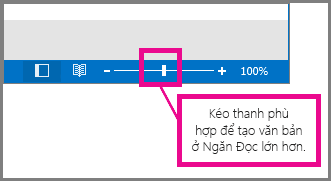Thay đổi phông chữ hoặc cỡ phông trong danh sách thư
Để quét qua Hộp thư đến nhanh hơn, bạn có thể muốn phóng to văn bản trong dòng chủ đề và tiêu đề cột hoặc thay đổi phông chữ để dễ đọc hơn.
Thay đổi cỡ phông trong danh sách thư Outlook của bạn
-
Từ menu, chọn Xem cài > Xem.
-
Chọn Bố > Thư.
-
Trong Kích cỡ văn bản và giãn cách, chọn kích cỡ văn bản mong muốn (Nhỏ, Trung bình hoặc Lớn).
-
Chọn Lưu để áp dụng các thay đổi.
Tạm thời phóng to email trong Ngăn Đọc
Trong Ngăn Đọc, bạn cũng có thể làm cho nội dung của email lớn hơn để dễ đọc hơn.
-
Từ menu, chọn Xem.
-
Chọn Thu phóng. Sử dụng + hoặc - để chọn kích thước mong muốn của bạn từ 50% - 200%. (Nếu Thu phóng bị mờ, hãy chọn một thư để xem trong Ngăn Đọc.)
Mẹo: Việc tăng kích cỡ văn bản trong Ngăn Đọc chỉ hoạt động trên email mà bạn hiện đang xem. Khi bạn chọn một email khác, nội dung văn bản sẽ trở về cỡ phông mặc định.
|
Hỗ trợ có hướng dẫn trong trình duyệt của bạn có thể cung cấp các giải pháp kỹ thuật số cho các sự cố Office |
Thay đổi cỡ phông trong danh sách thư Outlook của bạn
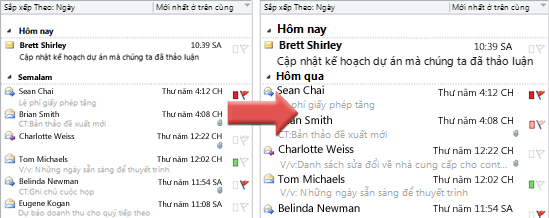
-
Bấm vào Thư.
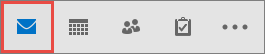
-
Bấm Xem > Cài đặt Dạng xem.
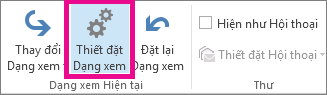
-
Bấm Các thiết đặt Khác.
-
Để thay đổi phông hoặc kích cỡ phông cho tiêu đề cột trong Hộp thư đến của bạn (như "Từ" và "Chủ đề"), hãy bấm vào Phông Cột rồi thực hiện việc điều chỉnh mong muốn.
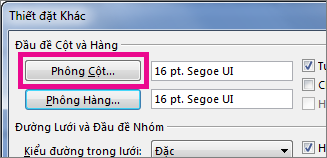
-
Để thay đổi phông hoặc kích cỡ phông của các dòng tiêu đề thư trong Hộp thư đến của bạn, hãy bấm vào Phông Hàng rồi thực hiện việc điều chỉnh mong muốn.
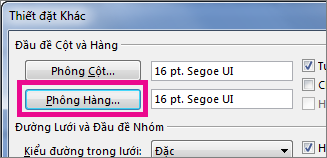
Tạm thời phóng to email trong Ngăn Đọc
Trong Ngăn Đọc, bạn cũng có thể làm cho nội dung của email lớn hơn để dễ đọc hơn.
Tuy nhiên, tăng kích cỡ văn bản trong Ngăn Đọc chỉ hoạt động trên email mà bạn hiện đang xem xét. Khi bạn bấm vào email khác, thân văn bản sẽ trở lại kích cỡ phông mặc định.
-
Bấm một lần vào thư bạn muốn xem trước trong Ngăn Đọc.
-
Ở góc dưới bên phải của cửa sổ Outlook, kéo thanh thu phóng về bên phải (cho văn bản lớn hơn).